Como juntar arquivos MKV com as 3 melhores ferramentas de fusão de vídeo
Quando você obtém vários arquivos MKV e deseja combiná-los em um novo vídeo, você precisa contar com alguma fusão de vídeo ou Marceneiro MKV ferramenta. Esta postagem irá compartilhar três maneiras simples de juntar arquivos MKV.

Primeiro, gostaríamos de apresentar a você uma popular ferramenta online de combinação de MKV, Fusão de vídeo grátis para juntar dois ou vários arquivos MKV. Além do formato MKV, ele também suporta outros formatos de vídeo usados com frequência, como MP4, AVI, MOV, FLV, WMV, 3GP, VOB, MPG e muito mais. A fusão da MKV é totalmente gratuita e 100% segura. Agora você pode seguir o seguinte guia para juntar arquivos MKV online gratuitamente.
Em seu navegador da web, como Chrome, IE ou Safari, e vá para este site gratuito de fusão MKV online. Clique Adicionar vídeo para mesclar botão para instalar um iniciador de tamanho pequeno para a fusão dos primeiros arquivos MKV. Em seguida, uma janela pop-up aparecerá na tela para você navegar e adicionar os arquivos MKV que deseja juntar.

Quando você entra no Mesclando vídeos janela, você pode personalizar a resolução e o formato do vídeo de saída de acordo com sua necessidade. Certifique-se de colocar todos os arquivos MKV na ordem correta. Você pode usar os ícones de exclusão e adição para ajustar a ordem do vídeo. Depois disso, você pode clicar no Mesclar agora botão para começar a juntar arquivos MKV.

Você pode escolher uma pasta de arquivo de destino adequada para o vídeo mesclado. Quando a fusão MKV for concluída, você pode ver um Junte-se com sucesso notificação. Clique em OK para completar todo o processo.

Se você deseja combinar arquivos MKV enquanto mantém a imagem original e a qualidade do som, você pode fornecer ao editor de vídeo profissional e ao software conversor, Video Converter Ultimate uma tentativa. Ele foi projetado com muitos recursos de edição úteis, incluindo mesclar, cortar, girar, cortar e muito mais. Além disso, permite que você altere a música de fundo e adicionar novas legendas para o vídeo mesclado.
Clique duas vezes no botão de download acima e siga as instruções para instalar e executar gratuitamente este Video Converter Ultimate em seu computador. Clique Adicionar arquivos para importar seus arquivos MKV.

Antes de juntar arquivos MKV, você pode usar várias funções de edição para editar seus vídeos e efeitos de saída personalizados. Se você deseja remover algum conteúdo de vídeo indesejado, você pode contar com o recurso de corte. Depois disso, você pode marcar o Mesclar em um arquivo caixa ao lado do Converter tudo botão no canto inferior direito.

Escolha um formato de saída correto para este novo vídeo criado a partir do Converter tudo em. Então clique Converter tudo no canto inferior direito para começar a combinar os arquivos MKV.

O vídeo de saída manterá a imagem original e a qualidade do som, desde que você selecione o formato e a qualidade de saída corretos. Além do mais, não há marca d'água adicionada ao seu vídeo mesclado.
Quando você pesquisa no Google como juntar arquivos MKV na internet, pode obter muitos resultados de pesquisa vinculados a Marceneiro MKV - BandiCut. Este marcador MKV permite que você rapidamente mescle, combine e junte vários arquivos de vídeo em um. Ele oferece uma versão gratuita para juntar arquivos MKV. Uma coisa que você deve saber é que BandiCut MKV Joiner só é compatível com computadores Windows.
Vá para o site oficial do MKV Joiner - Bandicut e clique no botão de download para instalar gratuitamente e executar em seu computador. Ao entrar nele, selecione a opção Unir para combinar seus arquivos MKV. Como você pode ver, também permite cortar e dividir o vídeo.
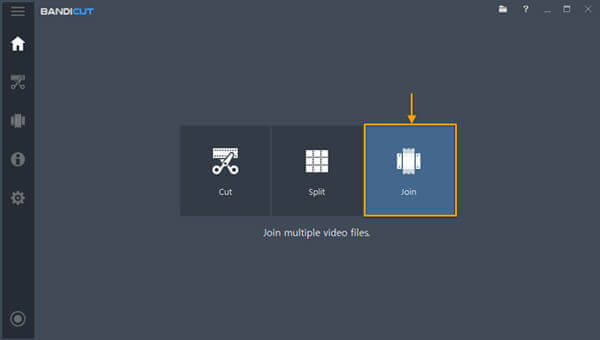
Agora você pode clicar no + ícone para carregar seus arquivos MKV. Você pode alterar facilmente a sequência de vídeo com base em sua necessidade. É equipado com um reprodutor de mídia para você ver o vídeo diretamente. Em seguida, clique no Início botão para seguir em frente.
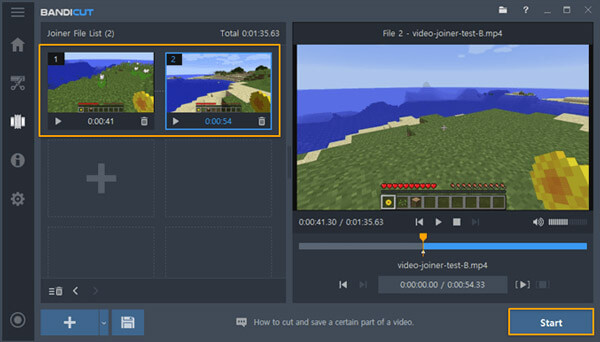
Você tem permissão para escolher Modo de alta velocidade ou modo de codificação para mesclar arquivos MKV. Selecione um formato de saída correto e clique no botão Iniciar novamente para confirmar sua operação de juntar arquivos MKV.
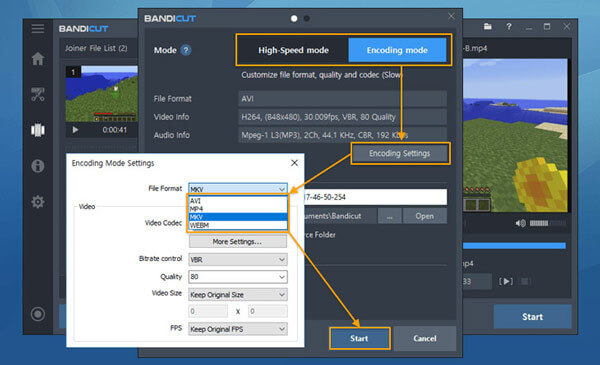
O HandBrake pode juntar arquivos MKV?
Não. HandBrake é um transcodificador gratuito e de código aberto para vários arquivos de vídeo digital. Embora muitos usuários estejam procurando como usar o HandBrake para mesclar o MKV, ele pode ajudá-lo a concluir o trabalho. O HandBrake é projetado principalmente para a conversão de vídeos. Pode te ajudar converte MKV para MP4 com facilidade.
Posso mesclar arquivos MKV usando VLC?
sim. O VLC Media Player suporta o formato MKV e carrega muitos recursos de edição úteis, incluindo a fusão de vídeo. Você pode usar a opção Abrir vários arquivos no menu Mídia para adicionar seus arquivos MKV e, em seguida, contar com o recurso Converter para combiná-los.
Qual player de vídeo oferece suporte à reprodução de MKV?
Se você não pode abrir e reproduzir arquivos MKV com o reprodutor de mídia padrão como Windows Media Player ou QuickTime Player no computador, você pode usar alguns reprodutores populares de terceiros como VLC ou PotPlayer para obter a reprodução MKV.
Procurando uma maneira fácil e gratuita de mesclar arquivos MKV? Depois de ler este post, você pode obter três grandes fusões de vídeo para ajudá-lo a combinar dois ou mais arquivos MKV em um único arquivo maior. Você pode usar sua maneira preferida de juntar arquivos MKV.
Mais Leitura
Reproduza arquivos de vídeo MKV no QuickTime Player no Mac. Aqui estão as maneiras eficientes
Este guia passo a passo explica como jogar MKV no QuickTime Player no seu MacBook. Aqui você pode curtir seus filmes HD favoritos com o reprodutor de mídia integrado.
Mesclar arquivos de vídeo AVI online gratuitamente em 1 minuto
Como combinar arquivos AVI em um quando você tem dois ou vários arquivos de vídeo AVI esperando para serem combinados? Este artigo fornecerá dois métodos eficientes.
Tudo o que você deve se preocupar com o Codec MKV para o Windows Media Player
O que é o codec MKV para o Windows Media Player? Como baixar e instalar? Aqui está o guia completo para codec MKV para o Windows Media Player para reproduzir MKV, FLV, DVD, etc facilmente.
Como compactar arquivos MP4 grandes no PC e Mac sem perder a qualidade
Para liberar espaço ou enviar vídeos para a Internet sem problemas, é melhor aprender e seguir nosso guia para compactar seus vídeos MP4 e produzir arquivos pequenos.